Fjerning av betalingsmetoder fra DoorDash-kontoen: En detaljert guide
DoorDash, en velkjent amerikansk tjeneste for matlevering, gir brukere muligheten til å bestille fra et bredt spekter av lokale restauranter. Selskapet benytter seg av uavhengige leveringspartnere som mottar betaling per levering, vanligvis mellom $2 og $10, basert på ulike faktorer som distanse. DoorDash opererer for tiden i USA, Australia, Japan og Canada, og har også et sterkt øye for det europeiske markedet med betydelige investeringer i Tyskland og Sverige. Brukervennligheten til appen, med fleksible betalingsalternativer, gir den et konkurransefortrinn. Denne guiden vil gi deg alle nødvendige steg for å administrere betalingsmetodene dine, inkludert hvordan du sletter dem fra DoorDash-kontoen din.
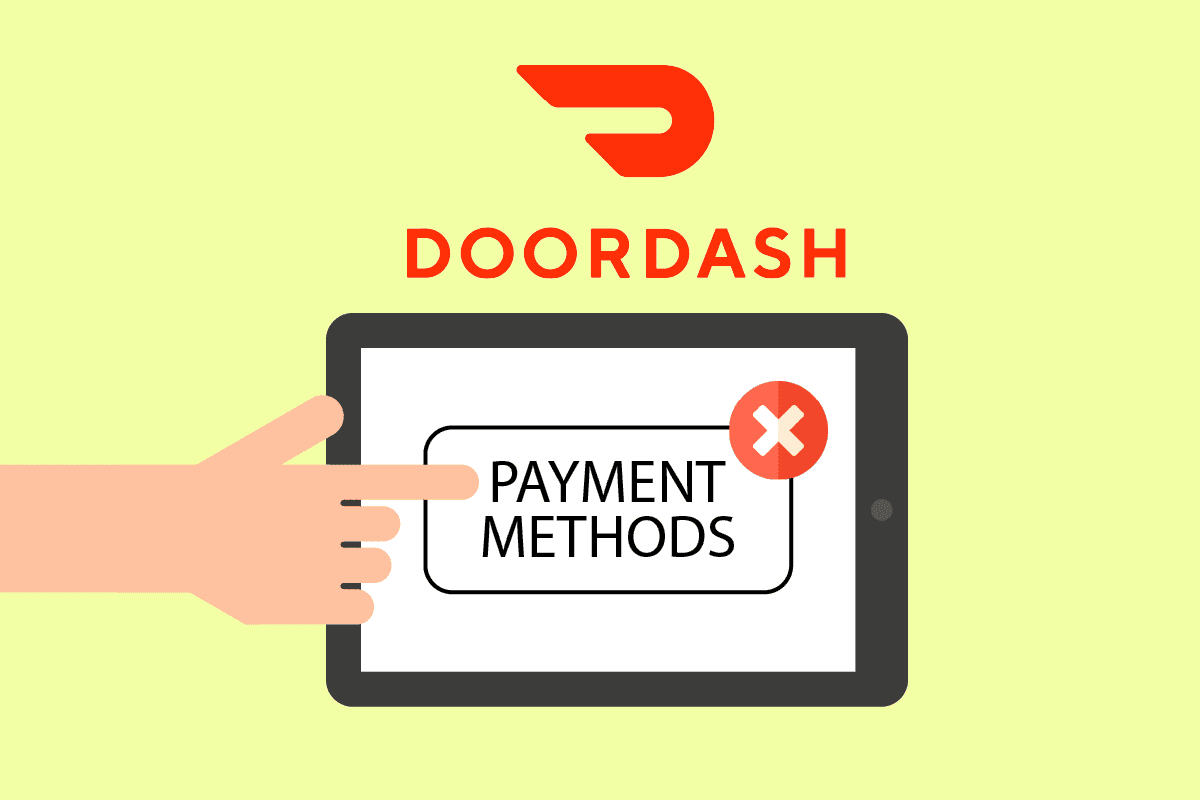
Hvordan fjerne en betalingsmetode fra DoorDash-kontoen din
Du kan enkelt fjerne enhver betalingsmetode fra DoorDash-profilen din gjennom betalingsinnstillingene i appen. Vi skal nå ta deg gjennom de nødvendige trinnene, ledsaget av illustrasjoner for å gjøre prosessen så klar som mulig.
Merk: Det er verdt å merke seg at DoorDash primært er rettet mot brukere i USA.
Oversikt over tilgjengelige betalingsalternativer
DoorDash tilbyr et mangfold av betalingsalternativer for å imøtekomme flest mulig kunder. Dette inkluderer blant annet Google Pay, PayPal, kreditt- og debetkort, etterkrav og bankkontoer. Alle disse metodene kan benyttes for å betale for matlevering gjennom appen.
Merk: Etterkrav var tidligere et alternativ, men er midlertidig deaktivert av sikkerhetsmessige årsaker.
Steg for steg: Slik sletter du en betalingsmetode
DoorDash gir deg friheten til å legge til eller fjerne betalingsmetoder via appen eller nettsiden. Det er imidlertid en viktig forutsetning: Du må ha minst to betalingsmetoder registrert for å kunne slette en. Hvis bare én metode er lagt til, vil den være standardvalget og kan ikke fjernes. Her er stegene for å slette en betalingsmetode, forutsatt at du har mer enn én registrert:
1. Start DoorDash-appen på enheten din.

2. Naviger til «Konto»-fanen nederst til høyre.
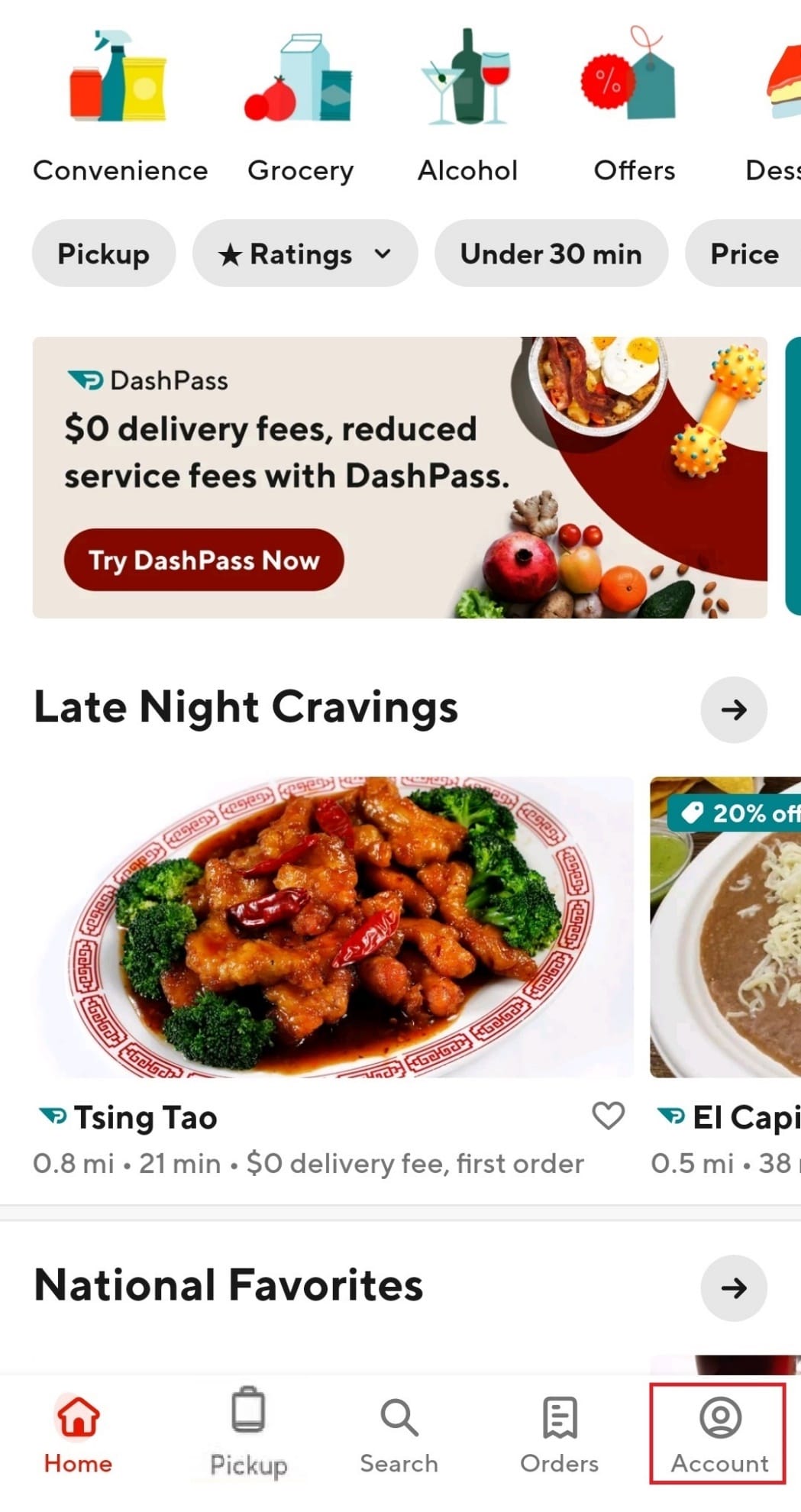
3. Trykk deretter på «Betalingsmåter».
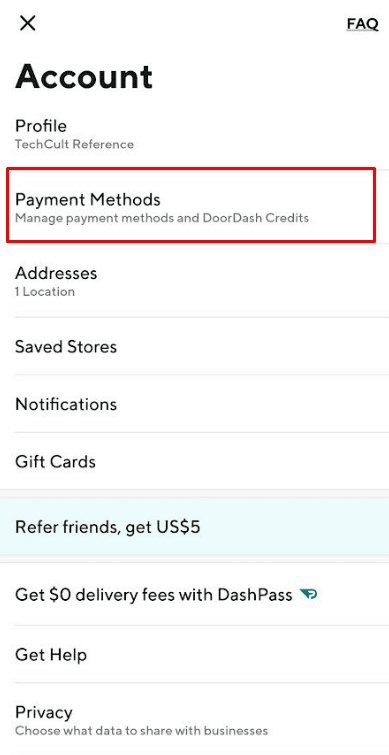
4. Sveip til venstre over betalingsmåten du ønsker å fjerne.
5. Trykk på «Slett».
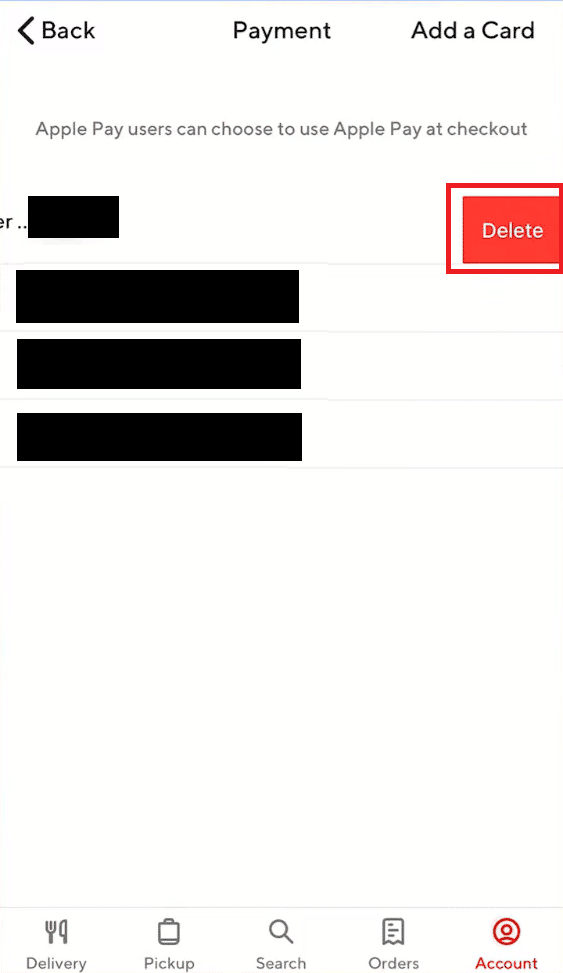
6. Bekreft slettingen ved å trykke «Ja» i popup-vinduet.
Fjern betalingsmåter på iPhone
Prosessen for å fjerne en betalingsmetode på DoorDash-appen er den samme for både Android og iOS. Appen er designet for enkel navigasjon, noe som gjør prosessen med å fjerne betalingsmåter ganske enkel. Her er de spesifikke trinnene for iPhone:
Merk: Igjen, husk at du må ha minst to betalingsmåter tilknyttet kontoen din for å fjerne en.
1. Start DoorDash-appen på iPhone.
2. Trykk på «Konto», etterfulgt av «Betalingsmåter».
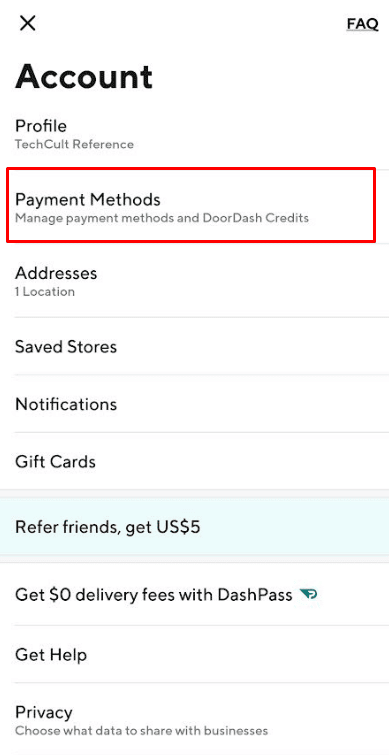
3. Sveip til venstre over betalingsmåten du vil fjerne, og velg «Slett».
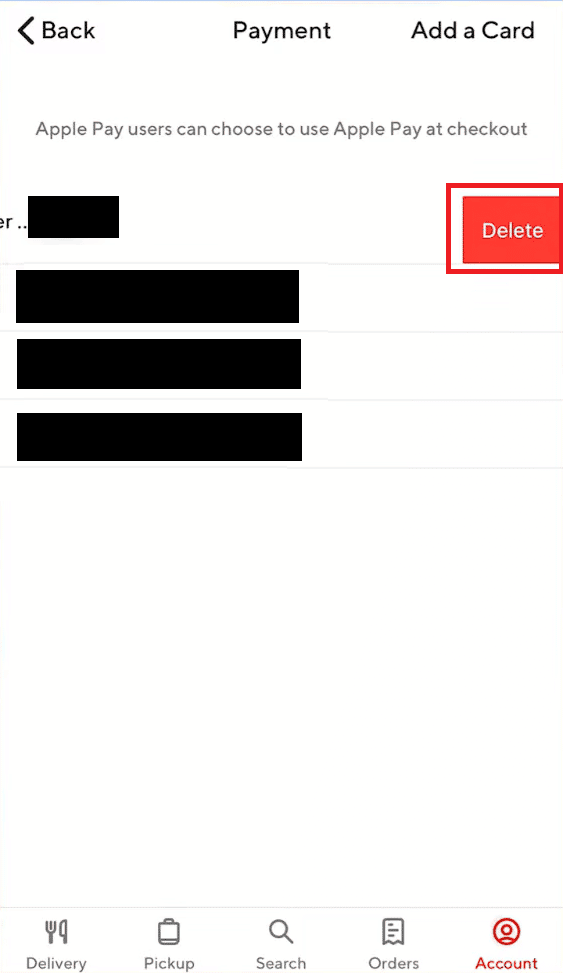
4. Bekreft ved å trykke «Ja» i det bekreftende popup-vinduet.
Vanlige årsaker til at betalingsmetoder ikke kan endres
Noen ganger kan du oppleve at det ikke er mulig å endre betalingsmetoder. Her er de vanligste årsakene:
- Apple tillater ikke fjerning eller endring av betalingsmåter hvis du har en utestående saldo, et aktivt abonnement (f.eks. iCloud-abonnement), eller deltar i familiedeling av kjøp.
- En annen mulig årsak er at iOS-versjonen din er utdatert. Oppdater til den nyeste versjonen.
Fjerne betalingsmåter fra Apple Family Sharing
Apple har en funksjon som kalles «Familiedeling» som lar familiemedlemmer bruke felles betalingsmåter. Dette er en enkel måte å dele kjøp på. Hvis du vil fjerne en betalingsmåte fra Familiedeling, følger du disse stegene:
Merk: Hvis du er familieorganisator og har kjøpsdeling aktivert, kan du fjerne betalingsmåten via din Apple-ID for å fjerne den fra familiedelingen.
1. Åpne «Innstillinger»-appen på iPhone.
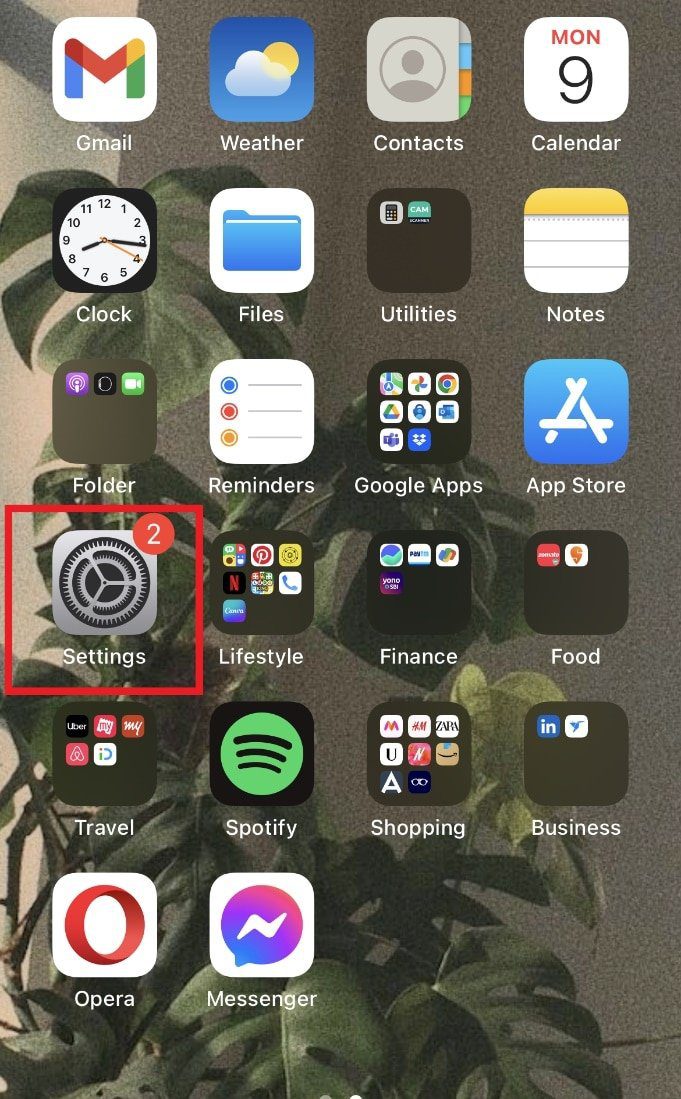
2. Trykk på din Apple-ID øverst.

3. Trykk på «Administrer betalinger» og bekreft med Touch ID eller Face ID.
Merk: På enkelte iPhones kan det stå «Betaling og frakt».

4. Velg den betalingsmåten du vil fjerne fra listen.

5. Trykk på «Fjern betalingsmåte» nederst på skjermen.

6. Bekreft ved å trykke «Fjern» i popup-vinduet.
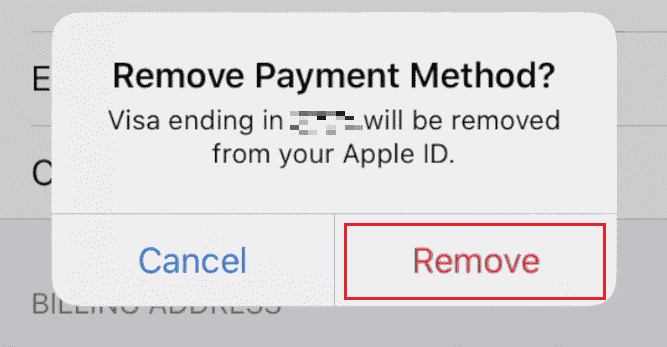
Hvordan fjerne en betalingsmåte direkte fra Apple-ID
Hvis du vil fjerne betalingsmåter som er lagret i Apple-ID-en din, følger du disse stegene:
1. Åpne «Innstillinger»-appen.
2. Gå til «Apple-ID» > «Administrer betalinger».
3. Velg den betalingsmåten du vil fjerne.

4. Trykk på «Fjern betalingsmåte».

5. Bekreft ved å trykke «Fjern».
Fjerne kredittkort fra DoorDash
Har kredittkortet ditt gått ut? Eller vil du fjerne kortinformasjonen fra DoorDash av sikkerhetsmessige årsaker? Her er stegene for å fjerne kredittkortet fra DoorDash:
Merk: Som nevnt tidligere, må du ha minst to betalingsmetoder registrert for å fjerne en.
1. Start DoorDash-appen og gå til «Konto»-fanen.
2. Velg «Betalingsmåter».

3. Sveip til venstre over kredittkortet du vil fjerne.
4. Trykk på «Slett».
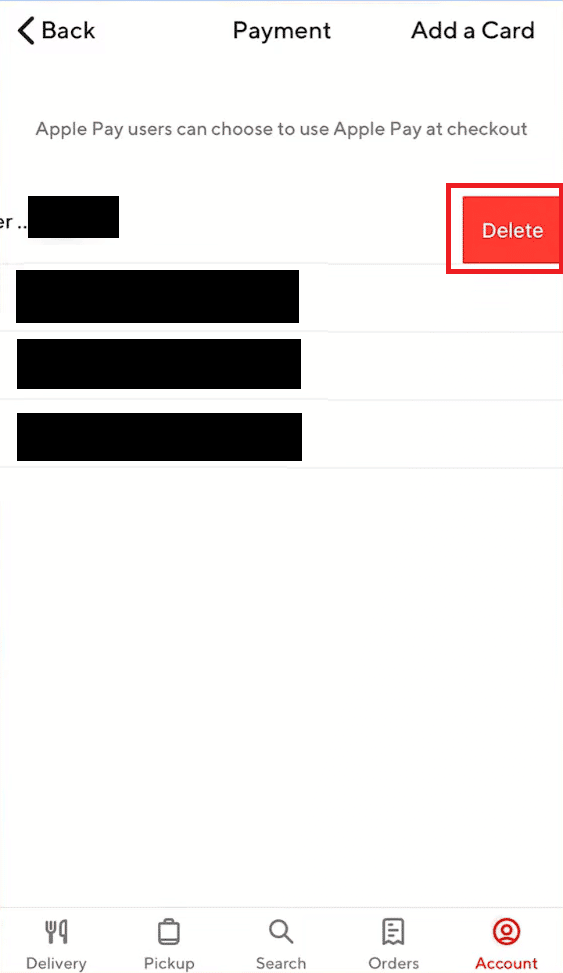
5. Bekreft ved å trykke «Ja» i popup-vinduet.
Du kan gjenta denne prosessen for alle andre betalingsmetoder du vil fjerne, så lenge du har mer enn to tilknyttede metoder.
Hvorfor kan jeg ikke fjerne kredittkortet mitt?
Hvis du ikke kan sveipe til venstre over betalingsalternativene dine, er det fordi DoorDash ikke tillater fjerning av en betalingsmåte hvis den er den eneste registrerte metoden. For å kunne fjerne den, må du først legge til en annen betalingsmetode.
Fjerne PayPal fra DoorDash
Hvis du vil fjerne PayPal som en betalingsmetode fra DoorDash-kontoen din, følger du disse trinnene:
Merk: Igjen, husk at du må ha minst to betalingsmåter tilknyttet for å fjerne en.
1. Åpne DoorDash-appen.
2. Gå til «Konto» > «Betalingsmåter».
3. Sveip til venstre over PayPal-kontoen.
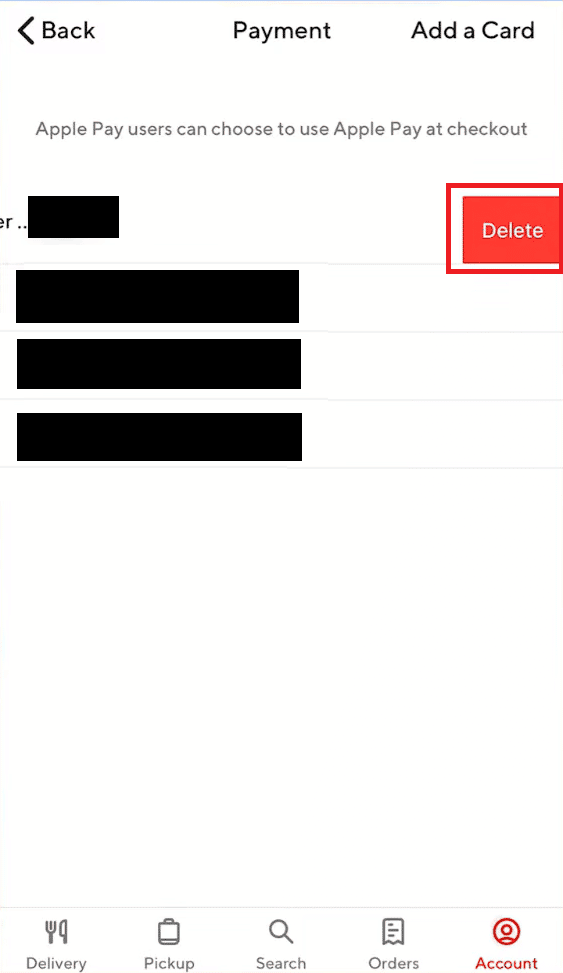
4. Trykk på «Slett» > «Ja» for å bekrefte.
Endre betalingsmåte etter bestilling
Selv om du ikke kan endre betalingsmåten for en bestilling som allerede er lagt inn, kan du legge til en ny og fjerne den gamle for fremtidige bestillinger. Her er hvordan:
Merk: Du kan endre betalingsmåten i DoorDash-appen etter at en bestilling er betalt.
1. Start DoorDash-appen.
2. Gå til «Konto»-fanen.
3. Velg «Betalingsmåter».

4. Sveip til venstre over betalingsmåten du vil fjerne og trykk «Slett» > «Ja».
5. For å legge til en ny metode, velg «Legg til et kort» øverst til høyre.
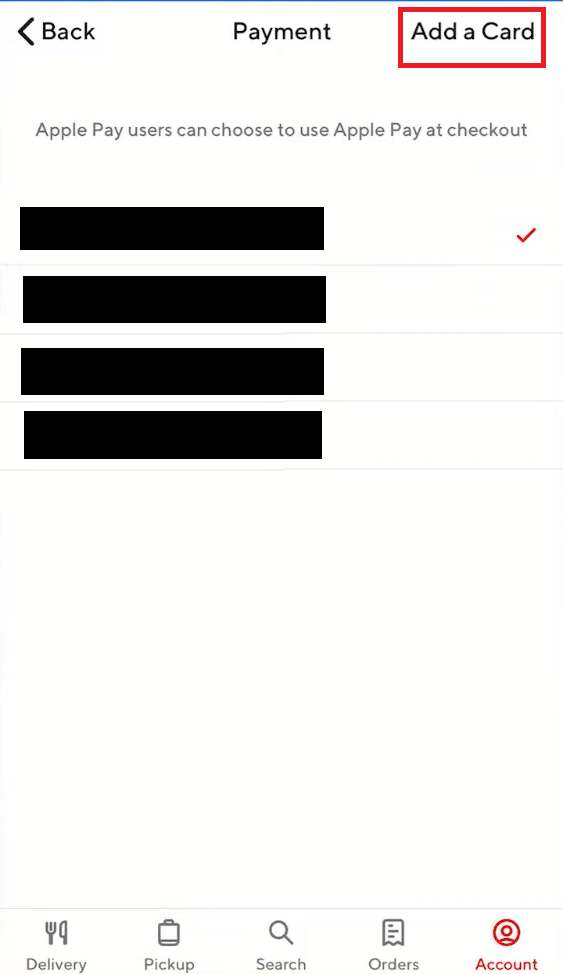
6. Skriv inn dine nye bankdetaljer.
7. Trykk på «Lagre».
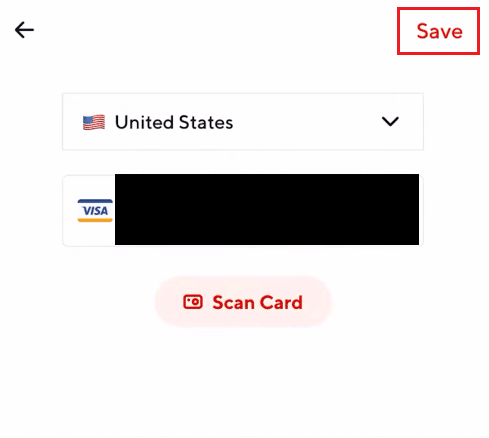
Dette er hvordan du enkelt kan administrere betalingsmetoder på DoorDash.
***
Vi håper denne veiledningen har vært nyttig. Hvis du har spørsmål eller forslag, vennligst bruk kommentarfeltet nedenfor. Fortell oss gjerne hva du ønsker å lære om neste gang.